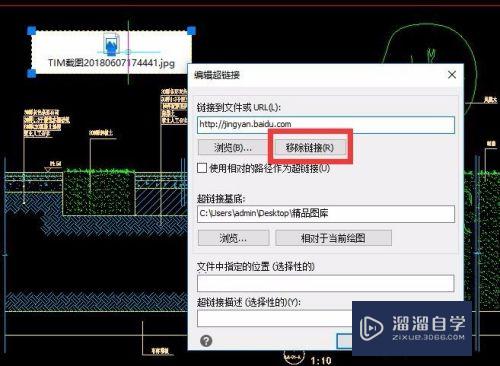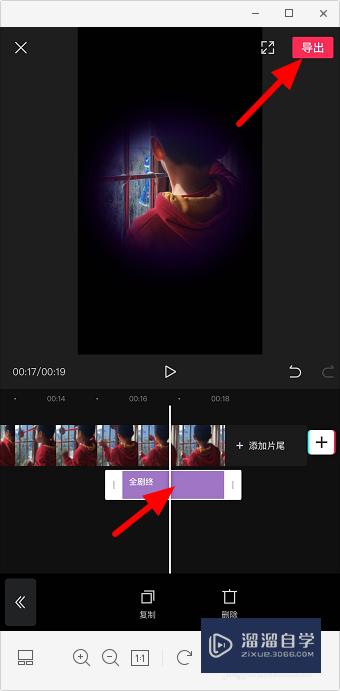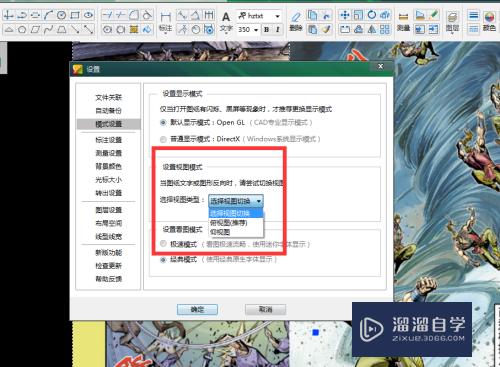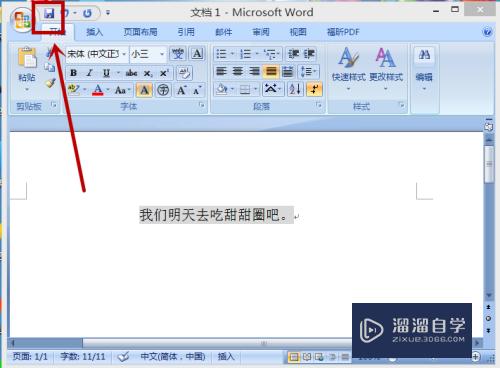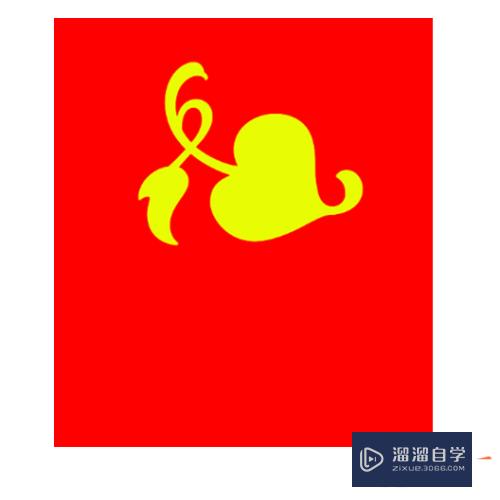CAD怎么计算面积和个数(cad怎么计算面积和个数的比例)优质
CAD是我们工程技术人员用的非常广泛的一款软件。是最基本的图纸绘制软件。但很多人不明白怎么去方便的利用它来计算复杂的面积和个数。所以小渲这就来和大家分享CAD怎么计算面积和个数的方法。
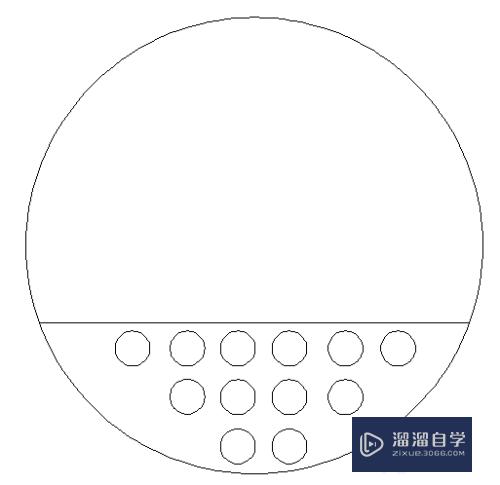
工具/软件
硬件型号:联想(Lenovo)天逸510S
系统版本:Windows7
所需软件:CAD2007
方法/步骤
第1步
对于面积的计算。真的不用你自己来计算。这样难度很高。特别是对于一些不太好计算的图形。你可以用到绘图工具栏里的图案填充按钮。单击
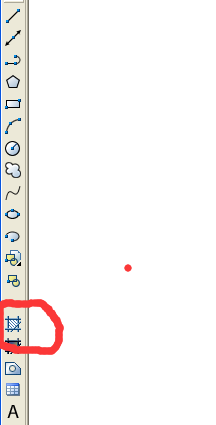
第2步
所谓计算面积。那你得保证你所求的面积是个封闭的空间。对于开式的图形。本经验无法计算。软件会直接报错。你单击后选择对话框中的“添加:拾取点按钮“
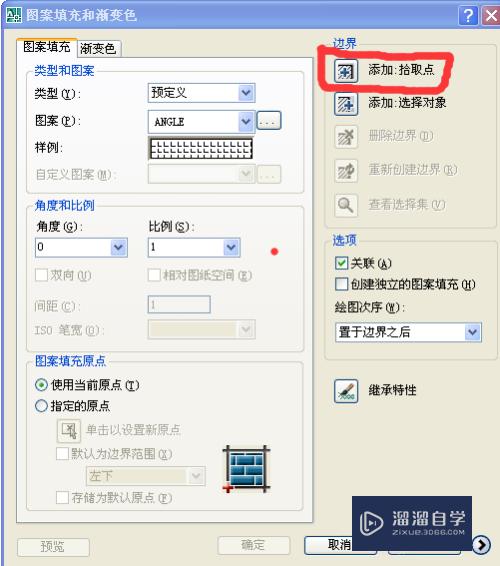
第3步
单击该按钮后。软件会让你选择一个地方。如果你计算的面积是一个连续的空白区域。那你随便点击空白处。然后点确认。系统将会用其他图案将连续空白区域填充
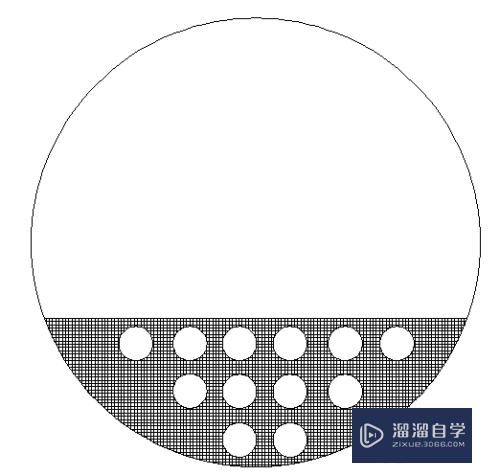
第4步
然后右键点击该图案。选择特性。在左边的工具栏中的最下面将会显示你这块区域的准确的面积。是不是很方便和直接?这个有时会有几秒钟的等待。视图形负责而定。正常的。
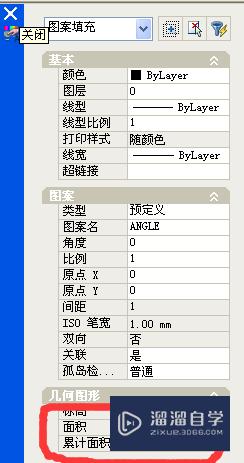
第5步
计算个数也很简单。先把你要计算的单元选中。然后点击右键选择特性。在出来的左边工具栏中的上部就会有具体个数的显示。不用你一个一个数的。
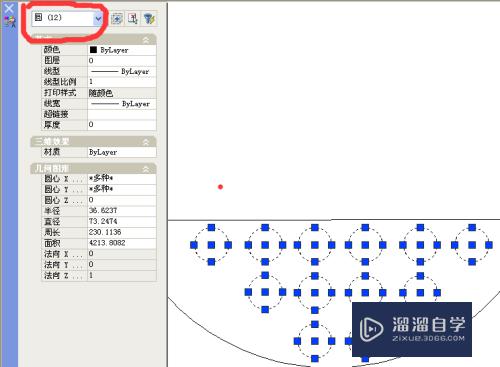
以上关于“CAD怎么计算面积和个数(cad怎么计算面积和个数的比例)”的内容小渲今天就介绍到这里。希望这篇文章能够帮助到小伙伴们解决问题。如果觉得教程不详细的话。可以在本站搜索相关的教程学习哦!
更多精选教程文章推荐
以上是由资深渲染大师 小渲 整理编辑的,如果觉得对你有帮助,可以收藏或分享给身边的人
本文标题:CAD怎么计算面积和个数(cad怎么计算面积和个数的比例)
本文地址:http://www.hszkedu.com/63548.html ,转载请注明来源:云渲染教程网
友情提示:本站内容均为网友发布,并不代表本站立场,如果本站的信息无意侵犯了您的版权,请联系我们及时处理,分享目的仅供大家学习与参考,不代表云渲染农场的立场!
本文地址:http://www.hszkedu.com/63548.html ,转载请注明来源:云渲染教程网
友情提示:本站内容均为网友发布,并不代表本站立场,如果本站的信息无意侵犯了您的版权,请联系我们及时处理,分享目的仅供大家学习与参考,不代表云渲染农场的立场!